Jak naprawić problemy Paperport 14 w systemie Windows 10
- Uruchom narzędzie do rozwiązywania problemów ze zgodnością
- Zakończ zadanie Paperport w Menedżerze zadań
- Zaktualizuj Paperport do nowszej wersji
- Uruchom Paperport w trybie zgodności
- Uruchom narzędzie do rozwiązywania problemów ze zgodnością programów
- Sprawdź motyw Windows
- Utwórz nowe konto użytkownika
Niestety Aplikacja Paperport 14 nie jest jeszcze kompatybilny z systemem Windows 10, ale istnieje obejście tego problemu. W tym samouczku. pokażemy Ci, co możesz zrobić, aby aplikacja Paperport 14 działała w systemie Windows 10, nawet jeśli producent nie zapewnia jeszcze wsparcia dla tego systemu operacyjnego.
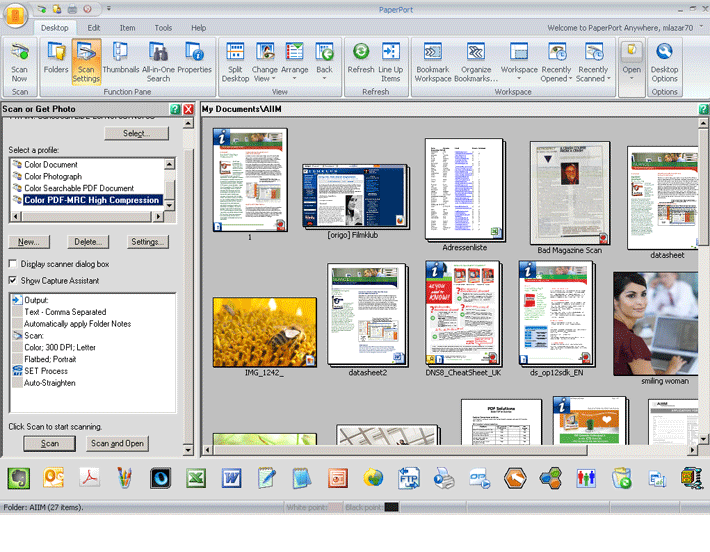
Istnieje plik wykonywalny o nazwie „ppmv.exe”, który spróbujemy wyłączyć i uruchomić Paperport 14 w systemie Windows 10. Postępuj zgodnie z poniższymi instrukcjami w kolejności, w jakiej są opisane. Mimo że nie ma obsługi tej aplikacji w systemie Windows 10, mimo to spróbujemy ją uruchomić.
AKTUALIZACJA: W międzyczasie, Nuance dodało obsługę Windowsport dla Paperport. Jednak nie wszystkie wersje Paperport są w pełni kompatybilne z Windows 10, więc może być konieczne uaktualnienie, jeśli Paperport 14 przestał działać.
ROZWIĄZANE: Paperport 14 nie otwiera się w systemie Windows 10
1. Uruchom narzędzie do rozwiązywania problemów ze zgodnością
- Kliknij prawym przyciskiem myszy lub przytrzymaj plik wykonywalny „Paperport 14”.
- Kliknij lewym przyciskiem myszy lub dotknij funkcji „Rozwiązywanie problemów ze zgodnością”.
- Po zakończeniu procesu kliknij lewym przyciskiem myszy lub dotknij funkcji „Rozwiązywanie problemów z programem”.
- Teraz w następnym oknie, które się pojawi, zaznacz pole obok „Program działał we wcześniejszych wersjach systemu Windows, ale nie instaluje się ani nie uruchamia teraz”.
- Kliknij lewym przyciskiem myszy lub naciśnij przycisk „Dalej”, aby kontynuować.
- W następnym oknie musisz wybrać poprzednią wersję systemu Windows, o której wiesz, że aplikacja Paperport 14 działała dobrze.
- Kliknij lewym przyciskiem myszy lub ponownie naciśnij przycisk „Dalej”.
- Teraz musisz postępować zgodnie z instrukcjami wyświetlanymi na ekranie, aby zakończyć instalację aplikacji „Paperport 14”.
- Po zakończeniu instalacji wybierz opcję „Tak, zapisz te ustawienia dla tego programu”.
- Po zapisaniu zmian należy kliknąć lewym przyciskiem myszy lub nacisnąć przycisk „Zamknij” i spróbować uruchomić aplikację Paperport 14.
2. Zakończ zadanie Paperport w Menedżerze zadań
- Naciśnij i przytrzymaj przycisk „Windows” i przycisk „X”.
- Z menu, które się pojawi, będziesz musiał kliknąć lewym przyciskiem myszy lub dotknąć funkcji „Menedżera zadań”.
- Teraz powinieneś mieć Menedżera zadań Windows przed sobą.

- Kliknij lewym przyciskiem myszy lub dotknij zakładki „Procesy” znajdującej się w górnej części okna „Menedżer zadań”.
- W zakładce Procesy kliknij lewym przyciskiem myszy lub dotknij pliku „ppmv.exe”.
- Po wybraniu kliknij go prawym przyciskiem myszy lub przytrzymaj, aby wyświetlić podmenu.
- Z menu kliknij lewym przyciskiem myszy lub wybierz opcję „Zakończ zadanie”, którą tam masz.
- Zamknij okno Menedżera zadań.
- Spróbuj teraz otworzyć aplikację Paperport 14, aby sprawdzić, czy działa.
- Jeśli zadziałało, musisz to zrobić za każdym razem, gdy chcesz uruchomić aplikację Paperport 14.
3. Zaktualizuj Paperport do nowszej wersji
Jak wspomniano na początku tego przewodnika, Paperport jest teraz kompatybilny z Windows 10, ale nie wszystkie wersje będą działały płynnie w systemie operacyjnym Microsoft. Jeśli używasz Paperport 14.0 lub nawet starszej wersji, musisz zaktualizować narzędzie. Należy pamiętać, że tylko wersja Paperport 14.5 działa dobrze w systemie Windows 10.
- Pobierz Paperport 14.5
4. Uruchom Paperport w trybie zgodności
Uwaga: Ta metoda polega na edycji rejestru systemu Windows. Zmiany operacyjne w rejestrze mogą powodować różne problemy na komputerze, więc postępuj na własne ryzyko. Najlepszym rozwiązaniem jest utworzenie punktu przywracania systemu, aby można było przywrócić wcześniej działającą wersję systemu Windows na wypadek, gdyby coś poszło nie tak.
Otwórz Regedit i zlokalizuj następujące klucze Paperport:
- Komputer \ HKEY_LOCAL_MACHINE \ Software \ Microsoft \ Windows NT \ CurrentVersionAppCompatFlagsLayers
- HKEY_CURRENT_USER \ Software \ Microsoft \ Windows NT \ CurrentVersion \ App \ Compat \ Flags \ Layers
- HKEY_LOCAL_MACHINE \ Software \ Wow6432Node \ Microsoft \ Windows NT \ Aktualna wersja \ App \ Compat \ FlagsLayers
Upewnij się, że po stronie PaprPort.exe znajduje się wartość rejestru. Jeśli nie, edytuj odpowiednie klucze i dodaj wartość.
5. Uruchom narzędzie do rozwiązywania problemów ze zgodnością programów
Jeśli Paperport 14 nie odpowiada w systemie Windows 10, możesz także skorzystać z narzędzia do rozwiązywania problemów ze zgodnością programów. To narzędzie pomaga rozwiązać ogólne problemy podczas uruchamiania starszych aplikacji i programów w nowszych wersjach systemu Windows 10. Aby otworzyć narzędzie do rozwiązywania problemów, przejdź do Ustawienia> Aktualizacja Bezpieczeństwo> Rozwiązywanie problemów> wybierz i uruchom narzędzie do rozwiązywania problemów ze zgodnością.

6. Sprawdź motyw Windows
Jeśli używasz motywu wysokiego kontrastu systemu Windows na komputerze, może to wyjaśniać, dlaczego Paperport 14 się nie ładuje. Aby rozwiązać ten problem, musisz wyłączyć motyw Windows High Contrast, przechodząc do Pulpit> Personalizacja> Motywy> Ustawienia motywu> Odznacz motyw Windows High Contrast.
7. Utwórz nowe konto użytkownika
Jeśli problem nadal występuje, a Paperport 14 nie uruchamia się, utwórz nowe konto użytkownika. Aby to zrobić, wybierz Ustawienia> Konta> Rodzina inni ludzie> Dodaj kogoś innego do tego komputera. Utwórz nowe konto użytkownika i sprawdź, czy to rozwiązało problem.

Istnieje kilka metod prawidłowego uruchomienia aplikacji Paperport 14 w systemie operacyjnym Windows 10. Jeśli te kroki nie zadziałały, sugeruję opublikowanie wiadomości na oficjalnej stronie internetowej Nuance o tym problemie, aby dowiedzieć się, czy są dostępne aktualizacje aplikacji, które możesz spróbować zainstalować.
Również w przypadku innych pytań dotyczących tego artykułu napisz do nas w sekcji komentarzy na stronie poniżej, a pomogę Ci w dalszym rozwiązywaniu tego problemu.

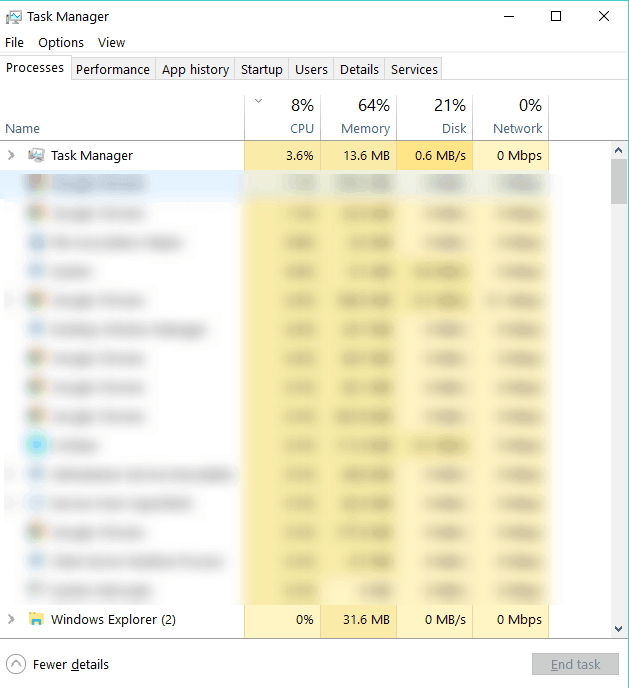
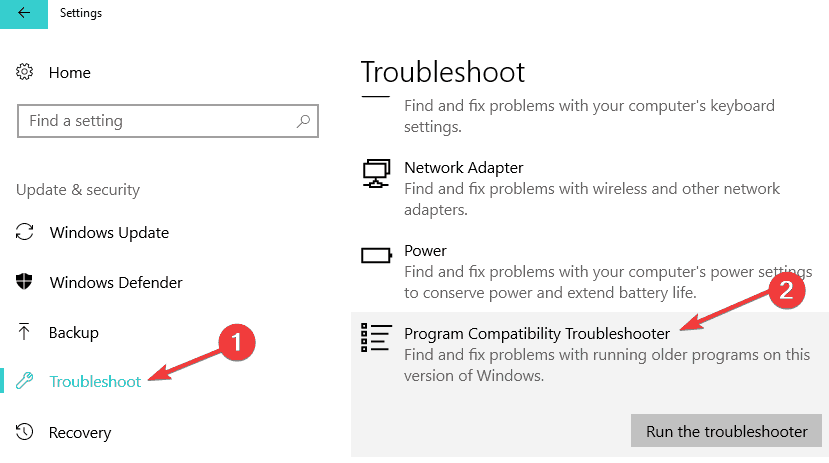
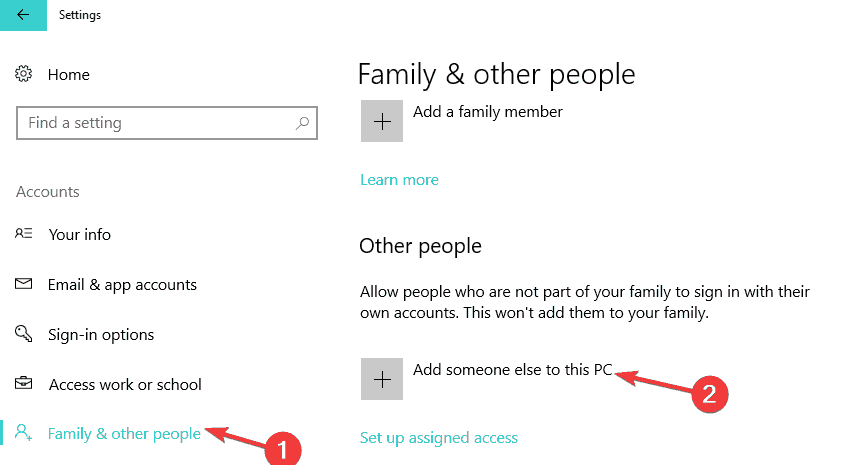
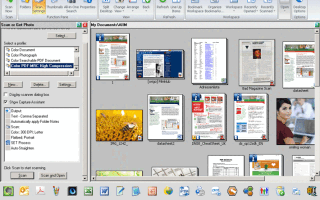
![Usunięte konto użytkownika pojawia się ponownie w systemie Windows 10 [QUICK FIX]](https://pogotowie-komputerowe.org.pl/wp-content/cache/thumb/40/b47ac540b6b6240_150x95.png)
![Nie masz uprawnień do wyboru procesora graficznego w systemie Windows 10 [FIX]](https://pogotowie-komputerowe.org.pl/wp-content/cache/thumb/a2/145eaae9ff2d3a2_150x95.png)

![Błąd aplikacji Explorer.exe w systemie Windows 10 [NAJLEPSZE ROZWIĄZANIA]](https://pogotowie-komputerowe.org.pl/wp-content/cache/thumb/2b/05c6eb3f025662b_150x95.png)